- Parte 1. Reparar el iPad congelado no se apaga ni se reinicia mediante un reinicio
- Parte 2. Reparar el iPad congelado no se apaga ni se reinicia con FoneLab iOS System Recovery
- Parte 3. Reparar el iPad congelado no se apaga ni se reinicia usando iCloud
- Parte 4. Preguntas frecuentes sobre iPad congelado que no se apaga ni se reinicia
Repare el iPad congelado y no se apaga ni se reinicia sin problemas
 Actualizado por Lisa ou / 02 de abril de 2024 09:30
Actualizado por Lisa ou / 02 de abril de 2024 09:30Mi iPad está congelado y no se apaga ni se reinicia. ¿Alguien sabe qué hacer en tal situación? Lo usé bien antes, pero de repente se puso así, así que no sé qué hacer. Ya intenté apagarlo, pero permanece congelado por mucho que lo intento. Si alguien sabe lo que está pasando, espero que pueda ayudarme. Gracias de antemano.
A veces, encuentras problemas de retraso en tu dispositivo, lo que hace que las aplicaciones o procesos se ejecuten lentos e interrumpen las actividades de tu iPad. Pero lo peor es cuando este retraso se convierte en congelación. Cuando esto sucede, el dispositivo no sólo se ralentiza. Todo lo que estás haciendo en él se detiene por completo; A veces, no puedes escapar de la situación ya que no se puede reiniciar.
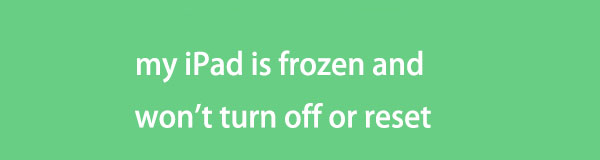
Si esta es la situación actual de su dispositivo, no se preocupe porque ya ha encontrado el artículo que contiene la información necesaria en tal situación. Simplemente explore las siguientes partes y, una vez que comprenda sus procesos, su iPad congelado Los problemas que no se pueden apagar o restablecer se resolverán rápidamente, especialmente con las pautas que incluimos. Por lo tanto, escanee el contenido a continuación ahora.

Lista de Guías
- Parte 1. Reparar el iPad congelado no se apaga ni se reinicia mediante un reinicio
- Parte 2. Reparar el iPad congelado no se apaga ni se reinicia con FoneLab iOS System Recovery
- Parte 3. Reparar el iPad congelado no se apaga ni se reinicia usando iCloud
- Parte 4. Preguntas frecuentes sobre iPad congelado que no se apaga ni se reinicia
Parte 1. Reparar el iPad congelado no se apaga ni se reinicia mediante un reinicio
Un reinicio es una técnica de solución de problemas bien conocida para muchos problemas básicos del dispositivo. Se utiliza principalmente para problemas como un dispositivo congelado, lento o que falla, por lo que reiniciar es la solución inicial que puedes realizar en el caso de tu iPad. A diferencia de un reinicio normal, no es necesario navegar por la pantalla con este método, por lo que está bien si está congelada. Sólo se requieren los botones, minimizando las complicaciones que pueda encontrar durante el procedimiento. También es la técnica más sencilla.
Siga la guía sencilla que aparece a continuación si mi iPad está congelado y no se apaga ni se reinicia para solucionar el problema reiniciando:
Reiniciar un iPad sin botón de inicio: Luego presione brevemente los botones superior e inferior de su iPad y luego mantenga presionado el botón lateral. Libérelo más tarde cuando la pantalla del dispositivo muestre el logo de Apple, indicando su reinicio.

Reinicie un iPad con un botón de Inicio: Mantenga presionados los botones Sleep/Wake y Home simultáneamente hasta que la pantalla indique que se ha reiniciado.
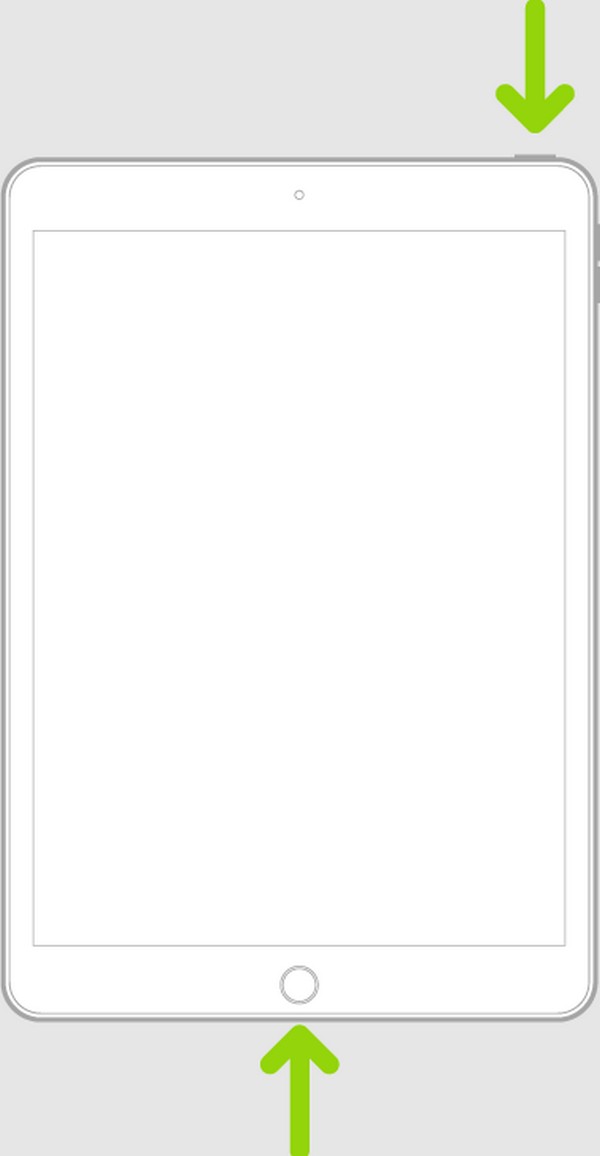
Reiniciar el dispositivo soluciona fallos temporales, errores y otros problemas simples, como se mencionó. Sin embargo, recuerde que todavía existe una alta probabilidad de que no resuelva el problema, especialmente si es más complejo de lo que pensaba. En este caso, utilice el siguiente programa.
Parte 2. Reparar el iPad congelado no se apaga ni se reinicia con FoneLab iOS System Recovery
Intente FoneLab iOS recuperación del sistema si el reinicio no funciona. Este programa es una herramienta de reparación eficiente que se especializa en daños al sistema. Entonces, si la causa de su iPad congelado está relacionada con su iOS, navegar por la interfaz de este programa probablemente resolverá el problema. Además, entre sus ofertas ventajosas se encuentran sus tipos de reparación Estándar y Avanzado. La elección de estos modos determinará el destino del contenido de su dispositivo, ya sea que desee conservarlo o eliminarlo.
Además, FoneLab iOS System Recovery puede manejar más problemas que un iPad congelado. Incluye un dispositivo iOS que no se puede cargar, tiene una pantalla táctil que no funciona, está esperando activación, no se reinicia, se atasca al verificar las actualizaciones y más. Por lo tanto, será útil para su dispositivo ahora y más adelante cuando encuentre otros problemas. Su tamaño sólo consume un poco de espacio en la computadora, lo que contribuye a su buen rendimiento.
FoneLab le permite reparar el iPhone / iPad / iPod desde el modo DFU, el modo de recuperación, el logotipo de Apple, el modo de auriculares, etc. hasta el estado normal sin pérdida de datos.
- Solucionar problemas del sistema iOS deshabilitado.
- Extraiga datos de dispositivos iOS deshabilitados sin pérdida de datos.
- Es seguro y fácil de usar.
Identifique las instrucciones sin problemas a continuación como modelo si su iPad está congelado y no se apaga ni se reinicia para reparar el problema. FoneLab iOS recuperación del sistema:
Paso 1Ingrese el navegador de su computadora para visitar la página web oficial de recuperación del sistema iOS de FoneLab. Desde allí, localice el Descargar gratis y haga clic en ella para guardar el instalador. Una vez que el archivo esté guardado en su sección de Descargas, es hora de hacer clic en él y comenzar la instalación, lo que tomará menos de un minuto. Luego, ejecútelo en su escritorio.
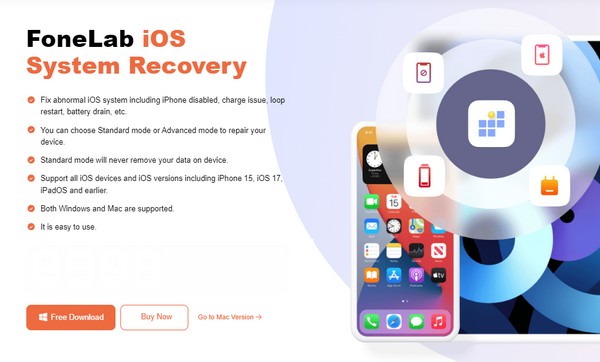
Paso 2Hay 4 funciones clave en la pantalla principal del programa. Haga clic en el que está en la parte superior derecha, Recuperación del sistema de iOS, luego continúe con el botón Inicio. De esta manera, los tipos de reparación se mostrarán en la siguiente interfaz. Seleccione el modo que prefiera y asegúrese de que su iPad esté vinculado al programa mediante un cable Lightning antes de hacer clic. Confirmar.
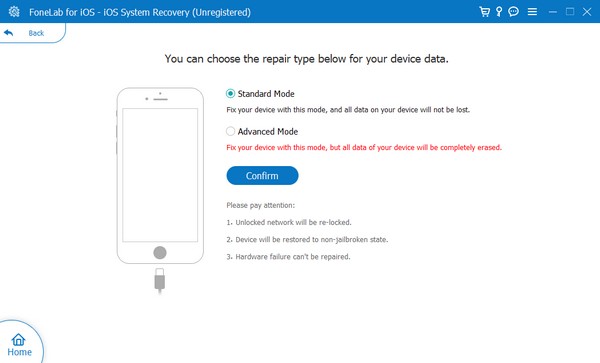
Paso 3Siguiente, Pon tu iPad en modo de recuperación. con la ayuda de la guía en pantalla de la siguiente interfaz. Sin embargo, dependiendo del modelo de su dispositivo, primero debe hacer clic en iPhone 8 y posteriores/iPad con Face ID, iPhone 7/7 Plus u otros iDevices para ver las instrucciones apropiadas. Luego, use el paquete de firmware descargado para reparar su iPad congelado.
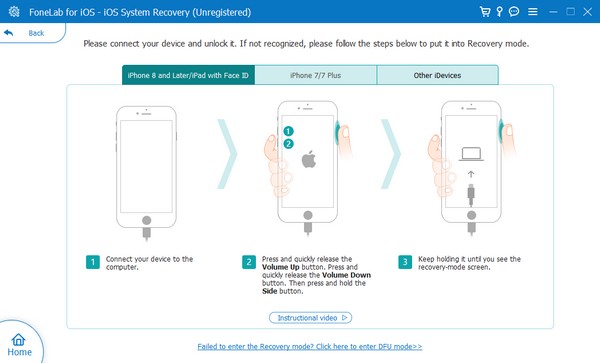
FoneLab le permite reparar el iPhone / iPad / iPod desde el modo DFU, el modo de recuperación, el logotipo de Apple, el modo de auriculares, etc. hasta el estado normal sin pérdida de datos.
- Solucionar problemas del sistema iOS deshabilitado.
- Extraiga datos de dispositivos iOS deshabilitados sin pérdida de datos.
- Es seguro y fácil de usar.
Parte 3. Reparar el iPad congelado no se apaga ni se reinicia usando iCloud
Dado que no puedes navegar por las funcionalidades del iPad debido a que está congelado, el servicio iCloud te será de gran ayuda. Tiene una función Buscar mi, que se utiliza principalmente para localizar dispositivos perdidos, pero eso no es todo lo que puede hacer. También ayuda a administrar su iPad u otros dispositivos Apple conectados a través de una computadora u otro navegador iPad, iPhone o iPod Touch. Puedes borrar el iPad congelado usando tu cuenta de iCloud y restablecerlo a la configuración de fábrica. Luego se eliminará todo el contenido del dispositivo, incluidos los problemas, pero también debes esperar perder el resto de tus datos.
Emule los sencillos pasos que se detallan a continuación para reparar la pantalla congelada de su iPad y no puede apagarse ni restablecerse usando iCloud:
Paso 1Utilice un navegador en su computadora u otro dispositivo para acceder al sitio web de iCloud y proporcionar sus credenciales de inicio de sesión. Una vez que haya iniciado sesión en su cuenta, vaya a la función Buscar mi de iCloud y seleccione el Para todos los dispositivos opción en la pantalla.
Paso 2Cuando aparezcan los dispositivos conectados a iCloud, haga clic en su iPad que ha sido congelado. Luego, haga clic en el Borrar este dispositivo pestaña una vez que se muestran sus opciones. Luego se borrarán todos los contenidos y configuraciones del dispositivo, reiniciando el iPad y dejando la pantalla congelada.
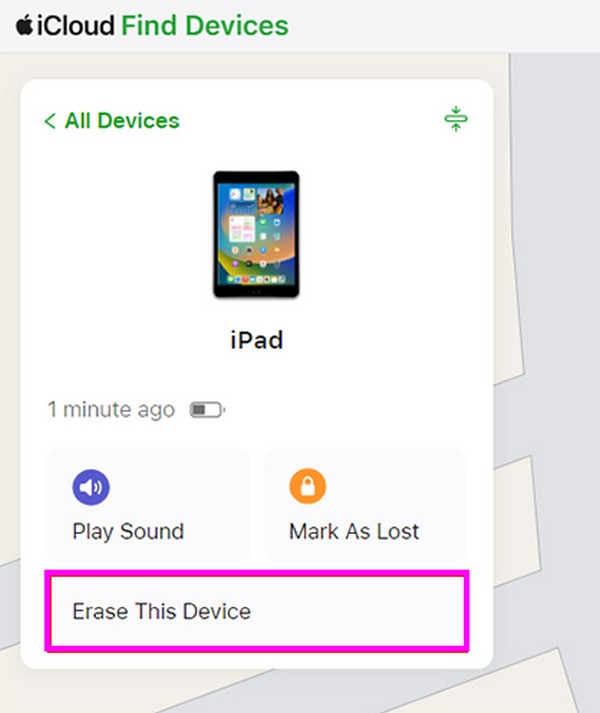
Recomendamos reconsiderar detenidamente este método antes de elegirlo. Como se mencionó, pone en riesgo todo el contenido de su iPad, así que intente FoneLab iOS recuperación del sistema primero en evitar esto.
FoneLab le permite reparar el iPhone / iPad / iPod desde el modo DFU, el modo de recuperación, el logotipo de Apple, el modo de auriculares, etc. hasta el estado normal sin pérdida de datos.
- Solucionar problemas del sistema iOS deshabilitado.
- Extraiga datos de dispositivos iOS deshabilitados sin pérdida de datos.
- Es seguro y fácil de usar.
Parte 4. Preguntas frecuentes sobre iPad congelado que no se apaga ni se reinicia
¿Cómo reinicio un iPad que no responde y no tiene botones?
Utilice el método de la Parte 3 de este artículo, que contiene el procedimiento de iCloud. Como se mencionó, su proceso le permite administrar su iPad usando otros dispositivos. Por lo tanto, no es un problema si la pantalla y los botones de su iPad congelados no responden. Puedes restablecerlo dirigiéndote a la sección Buscar mi de iCloud.
¿Hay un botón de reinicio completo en el iPad?
Desafortunadamente, no hay ninguno si te refieres a un solo botón designado para un reinicio completo. En su lugar, puede realizar el restablecimiento completo presionando una combinación de botones. Obtenga más información sobre esto en la Parte 1 de este artículo.
Gracias por navegar por esta publicación y asimilar la información que brindamos. Con suerte, has reparado con éxito tu iPad congelado siguiendo las pautas correctas anteriores.
FoneLab le permite reparar el iPhone / iPad / iPod desde el modo DFU, el modo de recuperación, el logotipo de Apple, el modo de auriculares, etc. hasta el estado normal sin pérdida de datos.
- Solucionar problemas del sistema iOS deshabilitado.
- Extraiga datos de dispositivos iOS deshabilitados sin pérdida de datos.
- Es seguro y fácil de usar.
